핵심 기능 암호 관리자는 암호를 안전하게 저장하는 기능으로 알려져 있습니다. 그러나 많은 암호 관리자는 사용자에게 더 나은 경험을 제공하기 위해 추가 기능을 제공합니다. Bitwarden이 제공하는 많은 추가 기능 중 하나는 로그인 양식에 항목을 자동으로 채우는 것입니다.
자동 완성 프로세스는 사용할 수 있는 사이트의 URL을 포함하여 볼트의 항목에 의존합니다. 예를 들어, 한 사이트의 비밀번호를 다른 사이트에 붙여넣는 경우 보안 문제가 약간 발생합니다. 그런 다음 자동 완성을 활성화하려면 각 항목에 연결된 URL이 필요합니다. 또한 Bitwarden이 저장된 URL을 페이지의 URL과 일치시키는 방법을 지정해야 합니다. URL 일치 기본 설정을 지정할 수 있는 두 곳과 선택할 수 있는 여섯 가지 일치 체계가 있습니다.
URL 일치 체계란 무엇입니까?
Bitwarden은 기본적으로 "기본 도메인" 체계를 사용합니다. 이 옵션은 도메인 이름과 최상위 도메인(TLD)이 일치하는 경우 일치합니다. 따라서 "technipages.com"을 포함하는 저장된 URL이 있는 항목은 technipages.com의 모든 페이지와 일치하지만 bitwarden.com 또는 technipages.net은 일치하지 않습니다.
팁: URL은 URI 스키마, 하위 도메인, 도메인, 최상위 도메인 및 페이지로 구성됩니다. 예에서: " https://subdomain.technipages.com/page,” “ https://” 는 URI 체계, "subdomain"은 하위 도메인, "technipages"는 도메인 이름, ".com"은 TLD, "page"는 페이지입니다. URI 체계, 하위 도메인 및 페이지는 URL에서 선택 사항입니다.
"호스트" 일치 체계는 하위 도메인, 도메인 및 TLD가 모두 일치하는 경우 URL과 일치합니다. 포트 번호가 제공된 경우 이 번호도 일치해야 합니다. 예를 들어 저장된 URL이 "subdomain.technipages.com"인 항목은 subdomain.technipages.com/page와 일치하지만 technipages.com은 일치하지 않습니다.
"다음으로 시작" 일치 체계는 항목에 있는 것과 정확히 시작하는 URL이 있는 페이지만 일치시킵니다. 예를 들어 URL이 "technipages.com/page"인 항목은 technipages.com/page2와 일치하지만 technipages.com 또는 technipages.com/login과 일치하지 않습니다.
"정규식" 일치 체계를 사용하면 정규식을 사용하여 URL과 일치하는 항목을 정의할 수 있습니다. 이 방법은 RegEx에 익숙하지 않은 경우 위험하므로 권장하지 않습니다.
"정확한" 일치 체계는 항목에 나열된 정확한 페이지와만 일치합니다. 예를 들어 URL이 "technipages.com/create-account"인 항목은 technipages.com, technipages.com/login 또는 technipages.com/create-account.php가 아니라 해당 페이지와만 일치합니다.
"안함"을 선택하면 모든 URL 일치가 비활성화되어 기본적으로 자동 완성 및 자격 증명 제안이 비활성화됩니다.
기본 매칭 체계를 설정하는 방법
URL 일치는 Bitwarden 브라우저 확장에서만 작동합니다. 브라우저 확장 프로그램의 기본 설정만 변경할 수 있습니다. 이렇게 하려면 먼저 Bitwarden 확장 아이콘을 클릭하여 확장 창을 열어야 합니다. 그런 다음 "설정" 탭으로 전환하고 페이지 하단의 "옵션"을 클릭합니다.
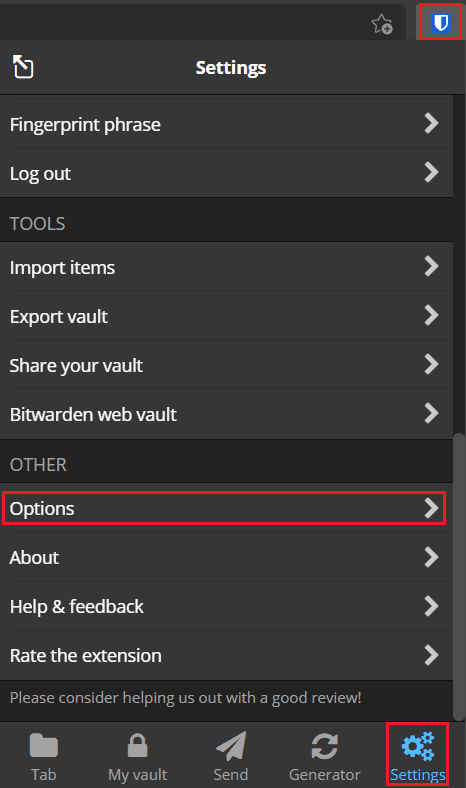
확장 옵션에서 "기본 URI 일치 감지"라고 표시된 드롭다운 상자를 클릭하고 Bitwarden 브라우저 확장에서 기본적으로 사용할 일치 체계를 선택합니다.
대부분의 사이트에서 안정적으로 작동할 가능성이 가장 높기 때문에 기본 "기본 도메인" 일치 체계를 사용하는 것이 좋습니다. "호스트" 체계도 꽤 잘 작동하지만 로그인을 관리하기 위해 다른 하위 도메인을 사용하는 웹사이트에서 문제가 발생할 수 있습니다.
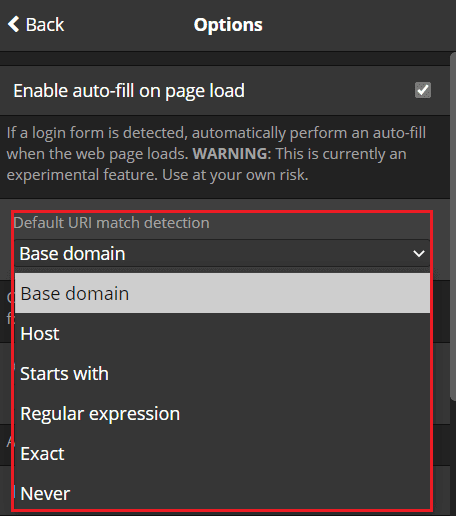
단일 항목에 대한 기본 일치 체계를 재정의하는 방법
어떤 매칭 체계를 기본값으로 선택하든 항상 문제가 있습니다. 예를 들어 일치가 너무 관대하여 해서는 안 되는 사이트에서 자동 완성되거나 너무 엄격하여 일치해야 하는 사이트에서 일치하지 않을 수 있습니다. 일치 구성표를 잠그고 싶다면 각 항목에 저장된 URL을 올바르게 구성하는 것이 더 복잡합니다.
어떤 옵션을 선택하든 특정 사이트의 문제를 방지하기 위해 특정 항목에 대해 옵션을 무시할 수 있습니다. 고맙게도 Bitwarden을 사용하면 브라우저 확장과 웹 볼트를 통해 재정의를 적용할 수 있습니다.
단일 항목에 대한 일치 방식을 변경하려면 원하는 플랫폼에서 "항목 편집" 또는 "새 항목" 화면으로 이동하십시오. 브라우저 확장에서 URL 오른쪽에 있는 톱니바퀴 아이콘을 클릭하여 URL 일치 재정의 드롭다운 상자를 표시합니다.
이 옵션은 기본적으로 볼트 전체 설정을 따르는 "기본 일치 검색"으로 설정됩니다. 다른 일치 구성표 중 하나를 선택하여 이 특정 항목의 기본값을 무시하도록 선택할 수도 있습니다. 사용하려는 일치 구성표를 선택했으면 "저장"을 클릭하여 변경 사항을 저장합니다.
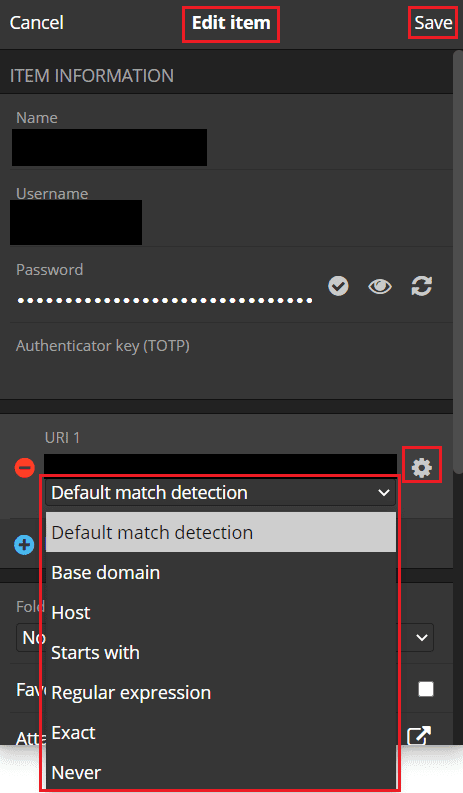
웹 볼트에서 항목을 편집하는 경우 "일치 감지" 드롭다운 상자가 항상 오른쪽에 표시됩니다. 다시 말하지만, 기본값은 "기본 일치 감지"이지만 구성 중인 특정 항목에 대해 이를 무시할 수 있습니다. 사용하려는 일치 구성표를 선택했으면 "저장"을 클릭하여 변경 사항을 저장하십시오.
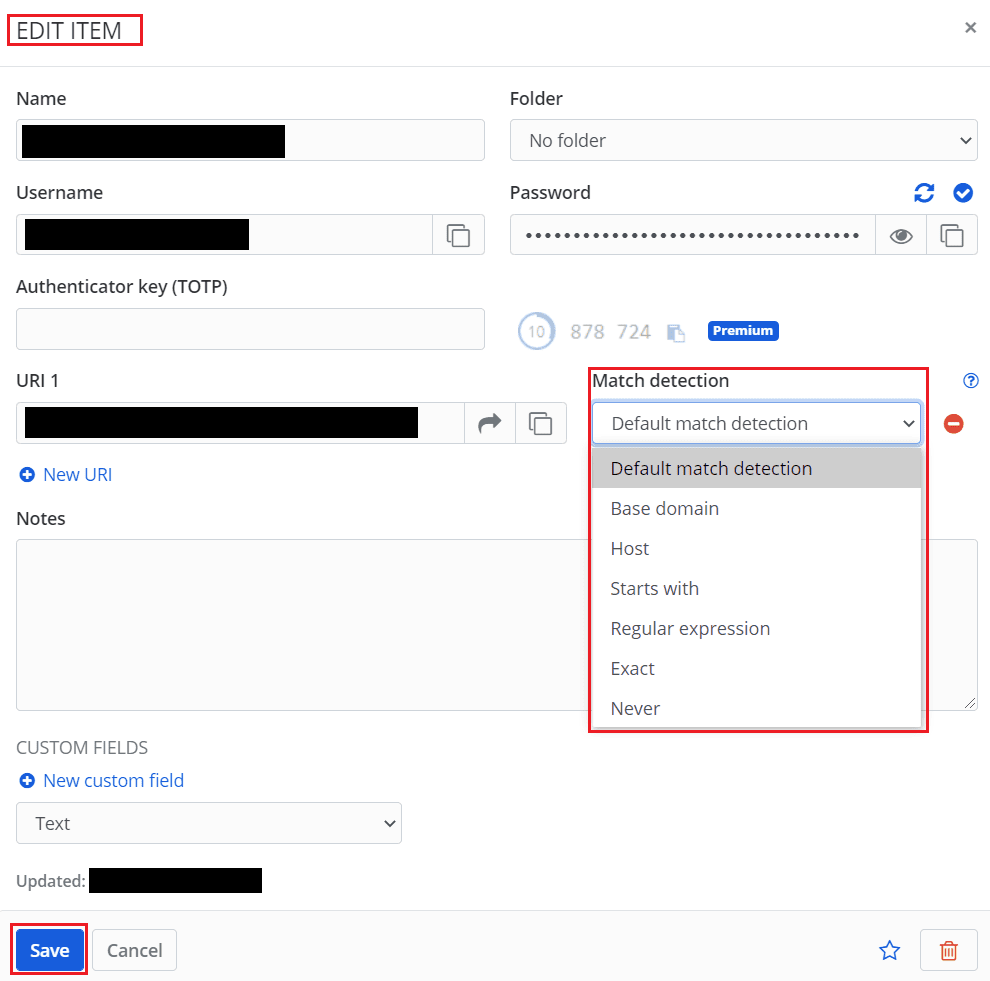
결론
자동 완성은 암호 관리자를 사용하여 얻을 수 있는 가장 강력한 사용자 경험 이점 중 하나입니다. 그러나 Bitwarden은 사용자가 실제로 올바른 사이트에 있을 때만 비밀번호를 제안하거나 자동으로 채우는 것이 중요합니다. 이 가이드의 단계에 따라 기본 URL 일치 체계를 변경할 수 있습니다. 특정 항목에 대한 일치 체계를 재정의할 수도 있습니다.